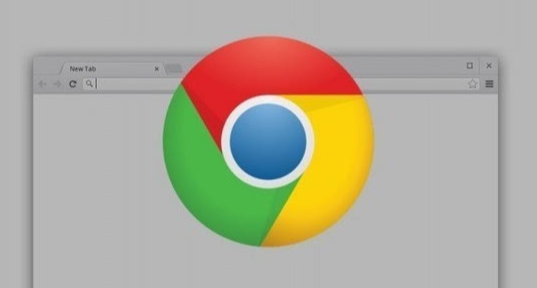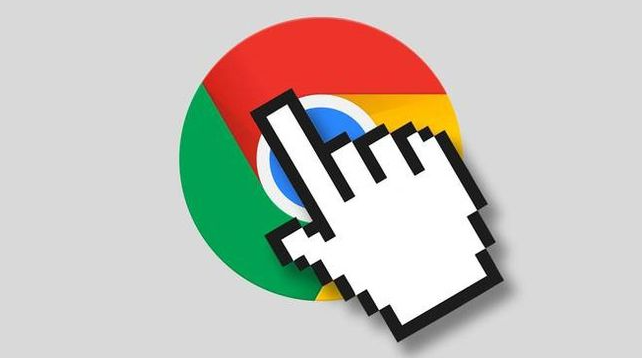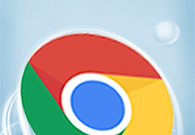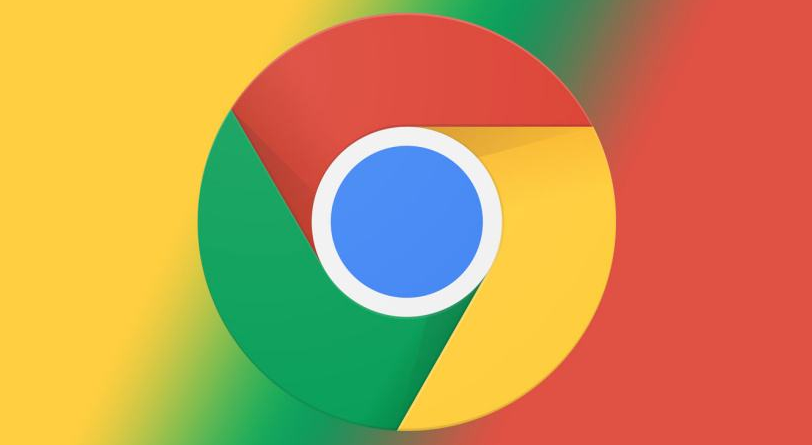
打开Chrome按`Ctrl+Shift+N`进入隐身模式→访问测速网站(如`speedtest.net`)→对比实际带宽与预期值→若差距过大则排查路由器或运营商问题。
2. 关闭后台占用带宽的扩展
点击右上角三个点→选择“扩展程序”→禁用广告拦截、视频助手等工具→重新测试下载速度→观察是否因插件冲突导致限速。
3. 重置Chrome网络设置
在地址栏输入`chrome://net-internals/proxy`→点击“Reset to default”→清除代理服务器配置→解决错误代理导致的网速下降问题。
4. 限制单任务下载线程数
安装“Download Manager”扩展→设置最大并发线程为4-6→避免过多线程抢占带宽→对机械硬盘用户效果显著。
5. 检测DNS解析速度
在设置中进入“隐私与安全”→选择“使用安全DNS”→开启后切换至`https://1.1.1.1`→减少域名解析延迟→提升多文件下载效率。
6. 排除浏览器版本兼容性问题
访问`chrome://version/`→检查系统架构(如`x86_64`)与版本号→若提示不匹配则卸载后重新安装对应系统的版本包。